Ho provato l'importazione di archivi mail in Exchange Online, senza utilizzare Outlook come "ponte".
La procedura non è per nulla complicata e prevede i seguenti passaggi:1) Abilitiamo l'account all'operazione:
Amministrazione Exchange > Autorizzazioni > Compliance Management > Aggiungiamo il ruolo: Mailbox Import Export > e selezioniamo l'account a cui vogliamo attribuire il ruolo;
(la propagazione di questa impostazione può richiedere fino a 24 ore)
2) Effettuiamo l'accesso a https://protection.office.com con l'account che abbiamo abilitato in precedenza e rechiamoci in:
Governance dei dati > "Importa" dove, se l'utente è abilitato, potremo selezionare "Nuovo processo di importazione" > assegnamo un nome al processo > e selezioniamo "Caricamento dei dati" (l'alternativa è spedirli al datacenter su supporto fisico).
Governance dei dati > "Importa" dove, se l'utente è abilitato, potremo selezionare "Nuovo processo di importazione" > assegnamo un nome al processo > e selezioniamo "Caricamento dei dati" (l'alternativa è spedirli al datacenter su supporto fisico).
Da questa pagina possiamo reperire l'URL dello storage cloud, dove verranno parcheggiati i file .PST.
L'indirizzo SAS (Shared Access Signature) ci permetterà infatti di caricare gli archivi tramite l'utility AzCopy, reperibile sempre nella stessa pagina.
3) Prepariamo lo script da dare in pasto ad AzCopy per effettuare l'upload:
AzCopy.exe /Source:"CartellaPST" /Dest:"SAS URL" /V:File di log /Y
Source: Dove sono posizionati gli archivi PST.
Dest: Indirizzo dove caricarli.
V: Posizione del file di log.
4) Mentre attendiamo il caricamento, prepariamo il file .CSV che daremo in pasto al sistema alla fine e che servirà ad avviare l'importazione vera e propria. In questo file indicheremo nome del file .PST caricato e relativa cassetta postale (principale o secondaria) in cui importarlo.
Ecco un esempio:
La prima riga è l'intestazione del file e supporta questi parametri:
- Workload corrisponde a Exchange se dobbiamo importare dei file .PST all’interno di caselle di posta ospitate su Office365.
- FilePath rimane vuoto se abbiamo caricato i file .PST all’interno dello spazio Azure senza specificare una particolare cartella di destinazione.
- Name deve essere sostituito con il nome del file .PST caricato, occhio al case-sensitive (lettera maiuscola è diversa dalla stessa lettera minuscola).
- Mailbox deve corrispondere alla casella di posta elettronica (sono supportate anche le condivise) all’interno della quale verranno importati i contenuti del tuo file PST.
- IsArchive ci permette di indirizzare il caricamento dei dati verso la casella di posta viva o il suo archivio online (in-place Archive).
- TargetRootFolder ci permette di specificare in che cartella importare i contenuti del PST. Lasciando il campo vuoto verrà creata una cartella chiamata “Imported” all’interno della quale finiranno tutti i dati del PST. Diversamente, specificando “/” , i contenuti finiranno nella cartella della Posta in arrivo.
Vengono verificati i dati da elaborare e ci viene chiesto cosa importare (ad esempio se vogliamo evitare di portar dentro elementi più vecchi di due anni).
Ho potuto verificare, tramite simulazione, che se il sistema dovesse trovarsi ad importare degli elementi già presenti nella mailbox, non chiede la politica da applicare (sovrascrivi\ignora\duplica) ma di default tralascia gli elementi, evitando se non altro di duplicarli.
N.B.1: i File .PST vengono mantenuti per circa 30 giorni, poi Microsoft si riserva di cancellarli
N.B.2: se durante l'upload dovessimo ricevere un errore di timeout, aggiungiamo questa opzione in fondo al comando: "/NC:2" . Andremo a limitare le operazioni concorrenti e il caricamento non dovrebbe più bloccarsi.
fonti:
http://www.azurecommunity.it/2017/06/29/office-365-import-mail-da-pst
https://docs.microsoft.com/en-us/azure/storage/common/storage-use-azcopy
https://gioxx.org/2018/03/09/office-365-pst-import


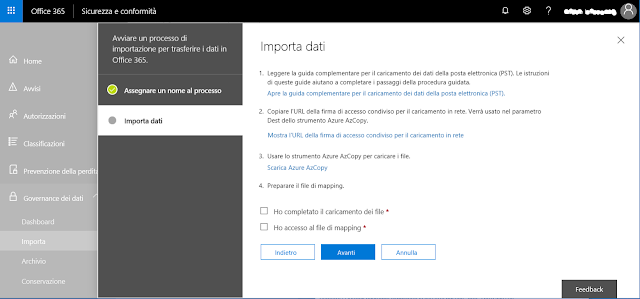

0 commenti:
Posta un commento